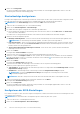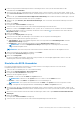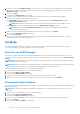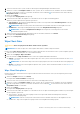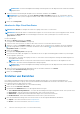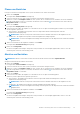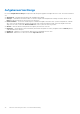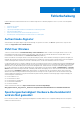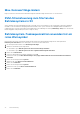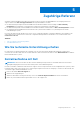Users Guide
Table Of Contents
- Dell Command | Integration Suite for System Center Version 5.0 Benutzerhandbuch
- Einführung
- Verwenden von Dell Command | Integration Suite for System Center
- Verwalten und Aktualisieren von Verteilungspunkten
- Erstellen eines Dell WinPE Start-Images
- Erstellen eines Dell Client-Treiberpakets
- Importieren Dell Command | Konfigurieren SCE Pakete
- Importieren Dell Command | Monitor
- Erstellen einer Tasksequenz
- Konfiguration von Tasksequenzaktionen
- Die Dell Command | Intel vPro Out of Band-Anwendung
- Softwarevoraussetzungen
- Konfiguration von WinRM auf Client-Systemen
- Starten der Dell Command | Intel vPro Out of Band Anwendung.
- Kontoeinrichtung
- Client-Ermittlung
- Einstellungen
- Remote-Bereitstellung
- Bereitstellung mit USB
- Anzeigen
- Client-Konfiguration
- Vorgänge
- Erstellen von Berichten
- Aufgabenwarteschlange
- Fehlerbehebung
- Zugehörige Referenz
Max. Kennwortlänge ändern
Einige System-BIOS unterstützen nicht die Reduzierung der maximalen Länge für Kennwörter von 32 nach unten.
KVM-Stromsteuerung zum Starten des
Betriebssystems in S3
Wenn, nachdem eine KVM-Verbindung hergestellt ist, der AM-Client in Stromzustand S3 oder S4 übergeht, ist die KVM-Verbindung
innerhalb von 30 Sekunden nach Übergang in den Ruhezustand verloren. (Dieses Problem tritt in kabelgebundenen und kabellosen
Umgebungen auf.) In einem solchen Fall muss der Administrator die Verbindung neu starten (Verbindung→ Start), bevor ein Neustart-
Befehl ausgegeben wird (Betriebssystem, BIOS, Diagnose, IDE-R).
Betriebssystem-Tasksequenzaktion anwenden hat ein
rotes Warnsymbol
Beim Erstellen einer neuen Tasksequenz mithilfe der Bare-Metal-Client-Bereitstellungsvorlage hat die Tasksequenzaktion
Betriebssystem anwenden ein Rotes Warnsymbol. So können Sie das Problem lösen:
1. Im Tasksequenz-Editor klicken Sie auf Betriebssystem-Image.
2. Wählen Sie ein Betriebssystem-Image durch:
● Auswahl der Option Betriebssystem von einem erfassten Image anwenden.
● Auswahl der Option Betriebssystem von einer Original-Installationsquelle anwenden.
3. Klicken Sie auf Durchsuchen.
4. Suchen Sie das Betriebssystem-Image und klicken Sie auf OK.
5. Deaktivieren Sie die Option Eine unbeaufsichtigte oder sysprep-Antwortdatei für eine benutzerdefinierte Installation
verwenden .
6. Klicken Sie auf die Registerkarte Optionen.
7. Wählen Sie die Option Diesen Schritt deaktivieren.
8. Klicken Sie auf Anwenden.
9. Klicken Sie auf die Registerkarte Optionen.
10. Deaktivieren Sie die Option Diesen Schritt deaktivieren.
11. Klicken Sie auf Anwenden.
36
Fehlerbehebung